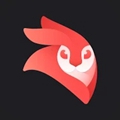
Videoleap Pro中文破解版 v1.3.20
应用介绍
Videoleap专业版破解安卓是软件的破解版本,该版本为用户解锁了专业版,你可以免费使用专业和付费功能。这是一款视频编辑软件,现在短视频可以说是盛行,各种酷炫的短视频充斥着用户的生活,你是不是也想进行短视频的制作和分享呢?在这款软件中就可以实现,在软件中为用户提供了非常多的视频编辑功能,可以帮助你轻松的实现视频剪辑,在软件中导入你的素材,然后选择对应的模板,添加特效、BGM,然后进行剪辑,支持逐帧调整,满足高要求用户的需求,对你的视频进行美化,通过创作的方式,制作出一个优秀的视频。软件中你可以进行艺术效果、视频与图片的混合,添加文本和图层转换,来让视频有更好的表现形式。无论是小白还是视频剪辑的高手,都能通过软件实现视频的剪辑。有需要的用户快来下载看看吧。

软件功能
电影编辑工具:
• 绿屏/色度键合成。
• 调整或剪切视频剪辑以格式化 – 将视频放置在空白或彩色画布上。
• 无损视频编辑,保留原始高质量分辨率。
• 无限撤消/重做。
• 具有逐帧精度缩放的直观时间线。
特殊视频效果和过滤器:
• 棱镜、散焦、像素化、色差等等!
• 文本:各种字体、表情符号、阴影、颜色、不透明度和混合。
• 独特的、可调节的胶片滤镜,适合每一刻。
创意电影作品:
• 将视频和图像混合在一起以创建双重曝光和专业的艺术外观。
• 基于图层的编辑!添加视频、效果、文本和图像,然后按照您的喜好重新排序。
• 使用变换、遮罩和混合模式自定义图层。
• 对您的剪辑应用无缝的电影过渡。
精确的视频编辑和丰富的功能:
• 调整慢动作或更快过渡的速度。
• 剪辑编辑:剪切、修剪、拆分、复制、翻转、镜像、变换。
• 色彩校正:调整亮度、对比度和饱和度。应用过滤器。
• 自动更改纵横比并适合剪辑。
• 自定义背景颜色。
声音编辑:
• 调整音频淡入淡出。
• 控制音量和速度。
更多!
• 有用的迷你教程。
• 项目是自动保存的。随时随地处理它们。
• 全屏预览您的作品。
软件特色

专业剪辑 一用即会:
精确到帧、高效修剪,支持画面分割、混剪、音频调节等多种剪辑操作变速倒放编辑分割拷贝删除
电影级滤镜 效果非凡:
即使是手机拍摄的视频,也可以通过滤镜,达到媲美电影的惊艳效果
软件亮点
随心查看新作预览:在完成所有的视频剪辑合成之后,可以自由的进行预览。
所有功能一目了然:上半部分为素材浏览框,下方为视频轨道,底部是剪辑功能栏。
丰富的混合器功能:多条剪辑轨道,可以轻松的制作更复杂的视频创意新作品。
强大视频编辑功能:使用关键帧和蒙板,发挥自己的想象制作更多有趣的视频。
使用说明
1、新建项目
Videoleap的界面和大部分的图片编辑软件都是类似的,我们可以直接在主页上新建项目,或者点击左上的项目列表,编辑已经创建的项目。

2、 添加素材
新建项目后,我们就可以在编辑状态的主页面按加号来从手机内添加素材到项目。图里也介绍下主界面的一些基本功能。

3、点击添加素材的加号后,系统会显示你手机内的相册,你也可以点击左下角的相机胶卷来选择你手机内不同的相册,比如照片,视频,实况照片等。

你可以一次性的选择多张照片或者视频一起添加进项目。通过右上角的设置按钮,你可以进行如下的设置
1.默认导入后每张照片的持续时间,这对于你制作视频相册很重要,默认是3秒,可以设置0.5s-15s
2.默认的不同照片和视频间的转场过渡,你可以在编辑页面自己插入转场,或者在这里选择随机也可能有有想不到的效果。
3.把实时照片作为视频,打开这个开关,就会把live photo作为视频来导入。

你也可以选择Videoleap内置的在线素材库的素材,提供了视频和照片,其中gettyimages的素材需要高级版才能使用,而pixabay的素材免费。

Videoleap自己也提供了少量视频素材,并没有提供照片。
在最右的已购Tab,如果你是高级会员,你会看见你已经购买并下载的素材。

4、基础编辑视频
1.调整拆分长度
2.填加字幕
3.多层混合
4.添加音乐
5.基础转场过渡
6.导出
在我们添加完素材后,在主界面会有时间轴展现,这是视频处理中最重要的元素。预览也是很重要的功能,能让我们随时来回查看编辑的效果,来做出调整。
而现有素材右方的加号按钮能让你不断添加新素材进行衔接。
底部工具栏的各个功能,等实际应用中再做讲解。

5、调整视频长度
接下来我们来做一个最基本的操作,对视频的长度进行调整。
当你选中任意层的时候,系统会高亮当前层,底部菜单栏也会根据选中层的属性,显示不同的工具栏。

在开始剪切分割视频前,我们先来熟悉一个操作,通过两个手指在界面上向外或者向内滑动对视频进行时间轴的缩放,这也是视频剪辑比较重要的操作,我们可以精确的控制到我们需要的时间轴精度来对视频进行操作。
Videoleap支持到半帧的分割,对于一些需要精确时间点的操作就显得尤为重要了。

我们滑动当前选中的视频层,将指针移动到2秒的位置,点击视频开头的左箭头区域,滑动致当前指针的位置,会有震动反馈告诉你和指针重合了。这样我们就隐藏了视频开头的2秒。你可以通过反向的操作将隐藏的部分恢复。
如果我们需要对视频片尾进行调整,我们也可以用相同的操作。同样,通过拉伸的操作进行隐藏视频是可逆的。
如果我们需要对视频中间进行裁剪怎么办呢?我们就需要应用拆分工具。移动到你所希望裁剪的地方,点击拆分,视频就被切割成2个独立的素材了。
如果我们想移除原视频素材2秒-3秒的片段,我们再在3秒处点击拆分,这样2秒到3秒就变成了一个独立的片段,在底部的工具栏滑动到最右,点击删除,这样就能在原视频里删除2-3秒这段了。
当然拆分工具不止能删除我们不需要的片段,更多的是帮助我们将视频分段,来方便分段进行不同的操作。

6、填加字幕
字幕是视频中比较重要的元素之一,Videoleap有个比较致命的缺点就是对中文字体支持等于0,但是其本身功能丰富却让人难以割舍,虽然我们可以通过曲线救国将我们需要的中文字幕通过图片素材的方式添加,不过还是颇为不便的。(就这点还想卖448?做梦!)中文均只能用手机默认的字体展现。
我们在主工具栏点击文本工具,就可以添加一层字幕的导轨。双击字幕层就可以输入我们想要的文字。颜色和字体样式,都是基本操作。但是不支持屏幕取色。
你也可以将字幕缩放拖拉致你需要出现的时间和长短。你可以通过反复添加字幕,或是将字幕拆分(和拆分视频一样),亦或者点击复制按钮,来得到多个字幕,按需拖动在时间轴的不同位置。
7、多层混合
支持多层混合也是我喜欢Videoleap的一大原因,虽然在免费版本只支持2个图层(字幕不算),但是一般都够用啦。你可以通过如下2个方式添加一个新图层。
添加一张图片作为新图层,然后点击转换菜单,选填充,让新图层全屏。
继续选择混合菜单,然后选取叠加,这样两张图就叠加在一起了。
8、添加音乐
Videoleap虽然说支持apple音乐,但是我并没有在本地添加成功过,而且很多apple音乐的歌曲也都有版权保护,并不能被其他应用调用。
Videoleap自带了一些音效,不过可选择的范围也比较小。
怎么添加音乐
1、首先,我们打开手机内其他音乐播放器,找到需要使用的音乐,从屏幕底部上滑,点击录屏的图标。

2、在录屏时,要开启录制声音,可以长按录屏图标开启。然后,将歌曲录制成视频并保存。

3、录制结束后,打开videoleap应用,点击主界面的加号图标。

4、点击后,选择录制的音乐视频,点击添加到项目。

、
5、点击后,选中视频,在下方的选项内,向左滑动,点击音频的图标进入。

6、点击后,选择最后面的“取消链接”的选项,将视频和音频分离。

7、分离后,可以看到音乐音频就出现在时候上方。长按下方的视频。

8、长按后,将下方的视频拖动到删除图标上进行删除。

9、删除后,点击音频下方的加号,选择需要添加音乐的视频素材。



























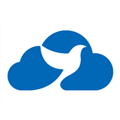









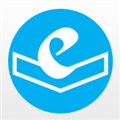
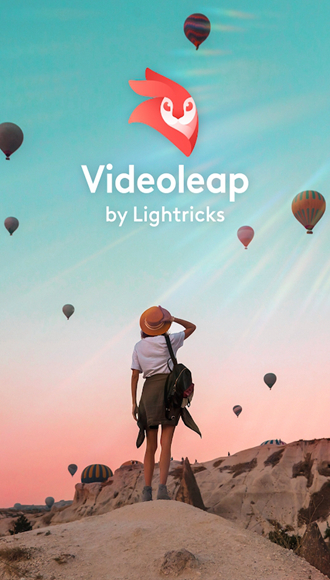
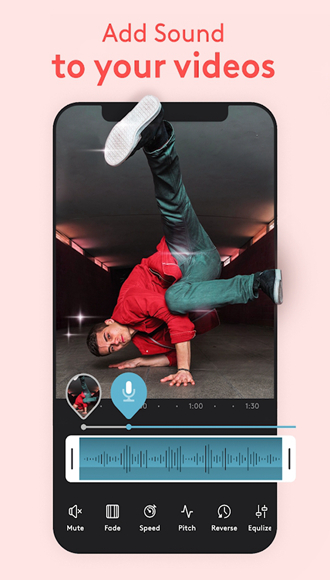
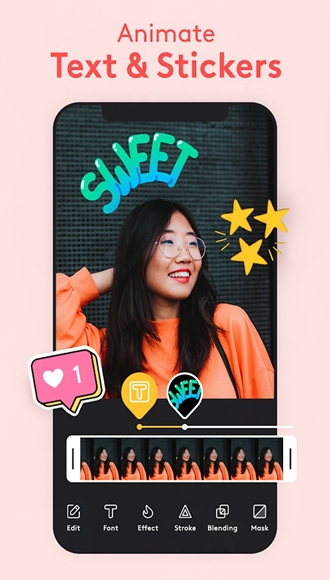
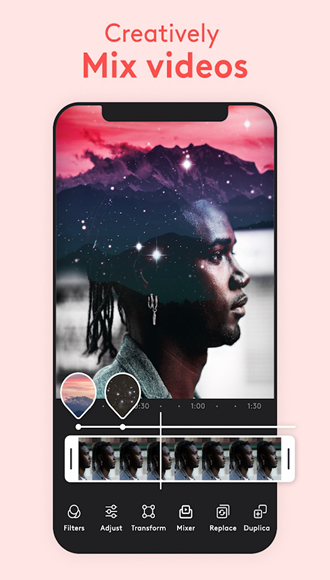
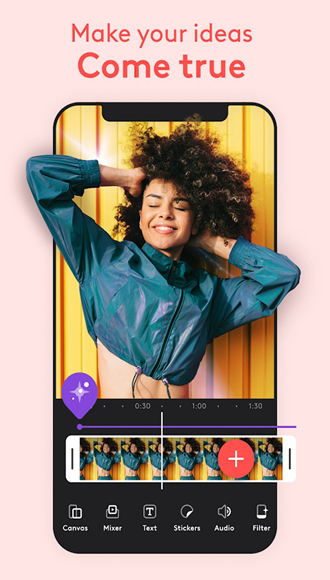
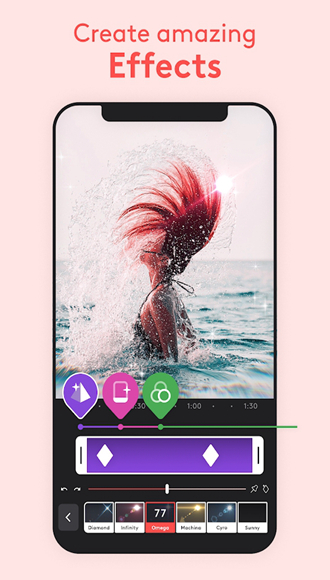









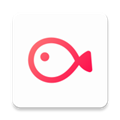




网友评论